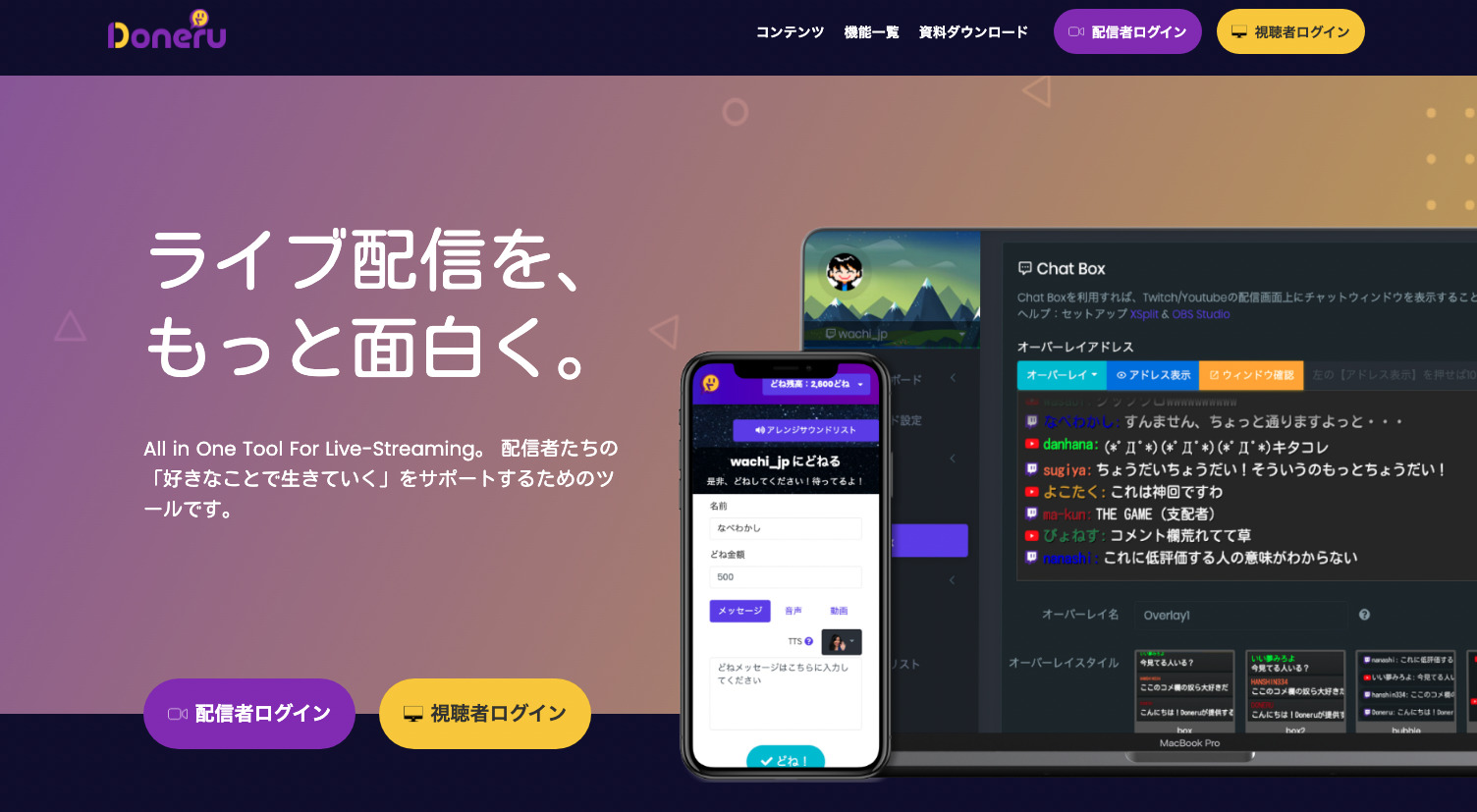- Twitch(ツイッチ)の拡張機能って何?
- Twitch(ツイッチ)の拡張機能をインストールする方法は?
- Twitch(ツイッチ)の拡張機能のおすすめは?
この記事では、ライブ配信プラットフォーム「Twitch(ツイッチ)」の拡張機能について、このような疑問に答えていきます。
Twitch(ツイッチ)の拡張機能を使ってライブ配信をより楽しんでみましょう。
TikTokのライブ配信で稼げる!?
TikTokでライブ配信するならNextwave!
「Nextwave」は、国内最大級のTikTokライバー事務所です。
- 若者に大人気のTikTok LIVEで配信可能
- すでに国内最大級8000名以上のライバーが所属
- 所属で投げ銭などが利用可能に!
といった強みがあり、TikTok LIVEで配信したい人におすすめのライバー事務所です。
※公式LINE追加後、スタンプを送ってください。
還元率94%越え!?の投げ銭サービス
「 Doneru(どねる) 」は、
今すぐ投げ銭リンクが発行できる収益支援サービスです。
- 投げ銭還元率が94%以上で業界最高峰!
- 30万人以上利用の実績!YouTuber/VTuber/配信者で話題。
- ライブ配信と連携して画面上に通知も出せる
などのメリットがあり、
30万人以上に利用されている大人気の収益ツールです。
今すぐ無料で投げ銭リンクを発行
※「配信者ログイン」をクリックし、
Google または Twitchアカウントで登録できます。
なお、以下記事では投げ銭を導入できるおすすめのウェブサービス・ツール・アプリについてまとめているので、配信者の方はよければ確認してみてください。

Twitch(ツイッチ)とは?Amazonが提供するライブ配信プラットフォーム

Twitch(ツイッチ)は、Amazonが運営するライブ配信プラットフォームです。
2007年にリリースされた「Justin.tv」というライブ配信サイトから、2011年6月にゲームに特化したプラットフォームとして派生する形で「Twich(ツイッチ)」が誕生し、2014年8月にAmazonが買収したことで現在に至ります。
2015年時点での公式発表では、1ヶ月あたりの配信者が150万人以上、視聴者は1億人以上にのぼるといわれています。
2015年にはゲーマーの中村鮎葉氏が入社したことがきっかけて日本向けのサービス展開もスタートしています。
ライブ配信サービスとしての特徴は主にゲーム実況を中心にしながらも、音楽配信やその他のジャンルにも対応しています。

Twitch(ツイッチ)の拡張機能って何?

Twitch(ツイッチ)でのライブ配信では、初期状態で使える機能に加えて、「拡張機能」をインストールすることができます。
プラグインのようなイメージで、デフォルトにはない機能を加えることで思い通りの配信環境やコンテンツ制作が可能になります。
では、Twitch(ツイッチ)の拡張機能について、より詳しく見ていきましょう。
サードパーティ製の拡張機能が利用可能
Twitch(ツイッチ)で利用できる拡張機能は基本的にサードパーティ製です。
公式でリリースされている拡張機能をインストールするのではなく、他の企業が開発した機能をインストールし、Twitch(ツイッチ)内に組み込むことによって利用します。
サードパーティ製を採用することによって、開発を行う各企業が幅広い種類の拡張機能を制作できるようになっており、配信者の細かいニーズをピンポイントで解決できるようになっています。
自由にカスタマイズして理想の配信環境が構築できる
Twitch(ツイッチ)の拡張機能は種類が豊富で、配信者は自由にカスタマイズすることができます。
例えば、「配信画面に視聴者のコメントを表示させる」「投げ銭機能を追加する」「ゲームデータを画面に表示する」「音楽・BGMをかける」なども拡張機能によって可能となります。
ライブ配信サービスを使っている中で「この機能があったいいのに」「画面のレイアウトをもっとこだわりたい」と思った方は多いでしょう。
Twitch(ツイッチ)の拡張機能を使えば、自由にカスタマイズした機能を利用することで理想の配信環境が構築できます。
主な拡張機能のタイプを紹介
Twitch(ツイッチ)の拡張機能は大きく分けて5種類に分類されます。
- オーバーレイ:配信画面を覆うように設置される機能
- パネル:チャンネルページに設置される機能
- モバイル:スマホなどのモバイル端末で利用できる拡張機能
- ビッツ:拡張機能内でサービス内通過が利用できる機能
- コンポーネント:配信画面の任意の場所に設置できる機能
これらの種類は拡張機能ごとにタグが表示されているので、どの拡張機能がどれに当てはまるのか一目でわかるようになっています。
タグに関しては拡張機能ごとにどれか1つが当てはまるというわけではなく「オーバーレイ+モバイル+ビッツ」といった具合のものがほとんどです。
配信画面のアレンジ(オーバーレイ、コンポーネント)や投げ銭的な機能(ビッツ)など利用して、より快適で魅力ある配信環境を作り上げてみましょう。
同時に利用できる拡張機能の数は?
配信者が利用できる拡張機能の数は決まっており、同時に有効化できる数は種類ごとに以下のようになっています。
- オーバーレイ:1つ
- パネル:3つ
- コンポーネント:2つ
拡張機能の特性を把握しながら、自分好みの組み合わせを決めてみましょう。
Twitch(ツイッチ)で拡張機能を利用する方法

では、具体的にTwitch(ツイッチ)の拡張機能を利用する方法を解説していきます。
拡張機能を探して、インストール→設定→有効化までの流れを詳しく理解していきましょう。
インストール
拡張機能をインストールするまでの手順を紹介します。
以下の流れで操作を行ってください。
- 自分のチャンネルからメニューを開き「ダッシュボード」をクリックする
- 検索窓を使って拡張機能を探す(英語で検索する方が良い)
- 利用する拡張機能の画像アイコンにマウスオーバーし、「インストール」をクリックする
- インストール完了
インストール自体はこのような流れで簡単に行うことができます。
拡張機能の名称は基本的に英語なので、検索も英語で行った方が探しやすく、また、先ほど紹介した拡張機能の種類(オーバーレイ、パネル)などのタグで検索するのもおすすめです。
マウスオーバーした際に「インストール」の左にある「詳細」をクリックすると、拡張機能の紹介や画面上にどのように表示されるのかなどが確認できるのでチェックしておきましょう。
設定方法
インストールが完了したら設定を行い、拡張機能を有効化させます。
以下の手順で操作を行ってください。
- インストール完了後のメッセージから「設定」をクリックする
- 「拡張機能タブ」をクリックしてインストール済の一覧を表示させる
- 有効化する拡張機能を選択し「アクティベート」から設定場所を選択する
- 表示されるメッセージ内の「完了」をクリックすれば設定完了
設定に関してもこのように簡単に行えます。
コンポーネントの場合、設置場所を自由に決められるので、設定段階で設置場所を決めておきましょう。
インストールから設定まで非常に簡単でハードルが低いので、Twitch(ツイッチ)でライブ配信をする際は、拡張機能の利用をおすすめします。
Twitch(ツイッチ)で使えるおすすめの拡張機能5選

Twitch(ツイッチ)の拡張機能はインストールから設定まで簡単に行えますが、唯一のネックが「英語」だと思います。
基本的に拡張機能の名称も説明文も英語で記載されているので、具体的にどのような機能なのか把握できないケースもあるでしょう。
そこで、ここではTwitch(ツイッチ)で使えるおすすめの拡張機能を5つ紹介します。
機能性にも優れた拡張機能を紹介するので、Twitch(ツイッチ)初心者の方も是非チャレンジしてみてください。
Streamlabs
「Streamlabs」はオーバーレイ系(配信画面に設置)の拡張機能です。
Twitch(ツイッチ)配信者の大半が利用しているとも言われており、基本的な機能が揃った汎用性の高い拡張機能となっています。
画面上にフォローボタンやサブスクリプションの通知を表示させたり、Chat Botやアラート機能などライブ配信に必須な機能がもれなく抑えられています。
拡張機能を初めて利用する方は「Streamlabs」から試してみるといいでしょう。
Niconico!
「Niconico!」はオーバーレイ系の拡張機能です。
「ニコニコ動画」でお馴染みのコメントが画面上を横切るような機能を追加することができます。
チャットのように下から上に流れていくのではなく、コメントが画面上を続々と横切るので配信内での盛り上がりを視覚的に表現でき、配信者と視聴者共に楽しめるようになります。
Top Clip
「Top Clip」はパネル系(自分のチャンネルページに設置)の拡張機能です。
自分のチャンネルで最も再生数を稼いでいる動画をパネルに埋め込むことで、視聴者がチャンネルページを訪れた際、人気の高い動画をレコメンドできます。
Usher
「Usher」はパネル系の拡張機能です。
自分のチャンネル内にTwitterやInstagramの更新を表示させることができます。
ライブ配信を行う際は、SNSとの連携も有効に活用したいですよね。
SNSからTwitch(ツイッチ)への流入や、逆にライブ配信の視聴者にSNSから動画以外のコンテンツを提供するなど、効果的に使えるようになります。
Feartur Follow Button
「Feartur Follow Button」は、オーバレイ系の拡張機能です。
Twitch(ツイッチ)に搭載されているデフォルトのフォローボタンの位置がわかりづらいと感じている方におすすめの機能で、配信画面の見えやすい位置に変えることができます。
ファン獲得を視野に入れてライブ配信をする上で、動画の視聴からフォローまでの導線を明確にするのは非常に重要ですよね。
こういったちょっとしたことも用意されているのが拡張機能の魅力です。
Twitch(ツイッチ)のおすすめ拡張機能まとめ
Twitch(ツイッチ)で使えるおすすめの拡張機能について解説しました。
ライブ配信をしていて「もっとこういしたい!」と思ったときに、Twitch(ツイッチ)なら拡張機能によって思い通りのライブ配信が可能になります。
拡張性と自由度の高いライブ配信サービスで理想の配信にチャレンジしてみてください!